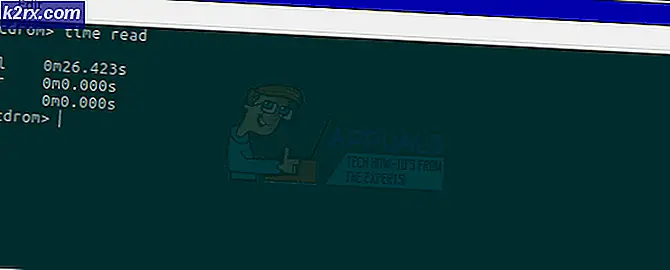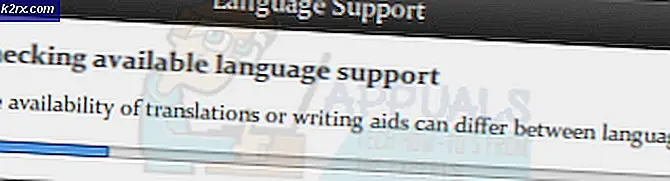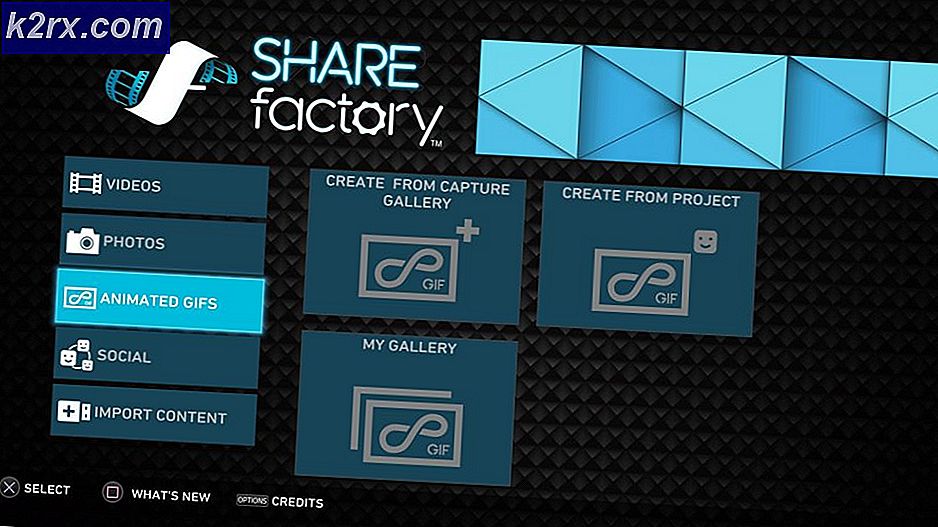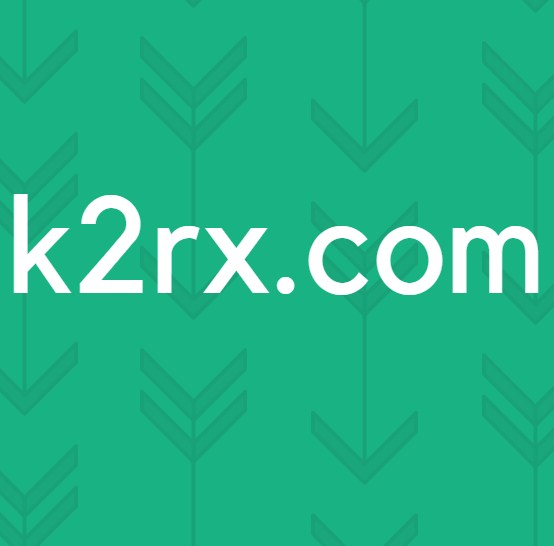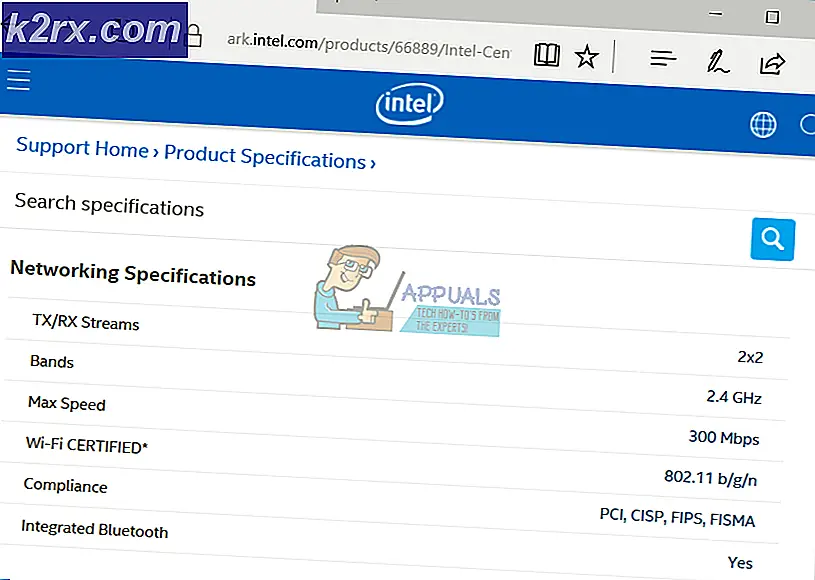Cách chạy Google Chrome trên máy Linux 32 bit
Nhiều báo cáo cho biết Google Chrome là trình duyệt web phổ biến nhất trên các thiết bị di động, máy tính để bàn và thiết bị di động. Tuy nhiên, Google đã làm ngạc nhiên nhiều người dùng Linux, khi họ thông báo họ sẽ không còn cung cấp các bản cập nhật cho các bản phân phối Linux 32 bit nữa. Các phiên bản hiện đại chỉ xuất hiện trong môi trường Linux 64 bit. Có một cách giải quyết để cài đặt phiên bản ổn định cuối cùng của phần mềm 32 bit trên máy, nhưng hãy lưu ý một vài điều. Google không hỗ trợ phiên bản này nữa, vì vậy bạn sẽ không nhận được cập nhật. Trong thực tế, phần mềm sẽ cảnh báo bạn như vậy. Vì bạn sẽ không an toàn, bạn sẽ chỉ muốn sử dụng tính năng này cho một số tác vụ chuyên ngành như xem video Netflix. Bạn không nên sử dụng nó như một trình duyệt trực tiếp, nhưng nó vẫn hỗ trợ nền tảng Netflix. Bạn cũng đang tiêm mã nguồn đóng vào một cài đặt nguồn mở bằng cách làm như vậy. Bạn cũng không nên cài đặt gói này nếu bạn đã cài đặt một số phiên bản Chrome khác.
Tìm kiếm một tệp có tiêu đề google-chrome-stable_48.0.2564.116-1_i386.deb, nhưng hãy đảm bảo chỉ tải xuống tệp đó từ một nguồn có uy tín. Bạn cũng sẽ cần phải xác nhận md5sum, vì vậy hãy ghi nhớ điều này khi tìm kiếm nó. Các trang web như Lưu trữ Internet tại archive.org hợp pháp giữ một bản sao an toàn của tệp này nhưng bạn vẫn muốn tiến hành quét phần mềm độc hại ngay cả sau khi bạn đã hoàn tất xác minh. Điều này sẽ làm việc trên các bản phân phối sử dụng các gói DEB, bao gồm Debian và Ubuntu.
Cài đặt Google Chrome 32 bit trên Linux
Khi bạn đã có được tệp và hiểu đầy đủ các rủi ro có liên quan, hãy mở gói bằng trình quản lý gói đồ họa. Bạn có thể phải nhấp đúp vào tệp trong trình quản lý tệp tại ~ / Tải xuống để mở tệp. Nhấp vào nút Cài đặt gói, và sau đó bạn sẽ được nhắc chạy trình cài đặt dưới dạng gốc.
Trong hầu hết các trường hợp, bạn sẽ không có vấn đề phụ thuộc. Các tùy chọn này sẽ tự động giải quyết nếu bạn thực hiện, mặc dù trình cài đặt có thể yêu cầu bạn phê duyệt việc cài đặt các gói bổ sung nếu cần.
Khi trình cài đặt gói hoàn tất cài đặt, trình cài đặt sẽ thông báo, nhưng bạn sẽ phải đóng thủ công trừ khi bạn đã chọn cách khác. Nhấp hoặc chạm vào nút đóng để gửi các cửa sổ trình cài đặt gói. Bạn sẽ nhận được mô tả nhanh về gói mà bạn có thể đã xem trước đó, bạn cũng có thể đóng gói này. Nếu nó đọc cài đặt lại gói và gỡ bỏ gói như nhãn trên hai nút trên cùng, sau đó bạn biết rằng nó được cài đặt đúng cách.
Nếu bạn sử dụng bất kỳ hình thức nào của GNOME, KDE hoặc LXDE, thì biểu tượng Google Chrome mới sẽ được tạo trong menu Ứng dụng bên dưới Internet. Điều này sẽ xuất hiện dưới cùng một biệt danh trong trình đơn Whisker theo hầu hết các hương vị của môi trường máy tính để bàn Xfce. Bất kể biểu tượng ở đâu, hãy nhấp hoặc nhấn vào biểu tượng đó để mở cửa sổ Chrome mới.
Chrome sẽ yêu cầu bạn đăng nhập sau khi cảnh báo bạn rằng hệ thống Linux mà bạn đang làm việc không được hỗ trợ nữa. Nhấp vào x bên cạnh cảnh báo này trước khi tiếp tục và sau đó chọn Không hỏi lại trong lời nhắc về Chrome không phải là trình duyệt mặc định của bạn. Bạn không muốn một trình duyệt cũ là mặc định của bạn. Khi cả hai thư đều biến mất, hãy nhấp vào thay vào menu bên cạnh biểu tượng Liên hệ yêu thích hình ngôi sao và chọn Cài đặt. Bạn sẽ cần phải nhấp vào Quản lý Công cụ Tìm kiếm và chọn công cụ tìm kiếm mặc định. Vì bạn sẽ không sử dụng trình duyệt này cho bất kỳ công việc thực tế nào, nên bạn chỉ nên chọn một trình duyệt và xóa phần còn lại.
Mẹo CHUYÊN NGHIỆP: Nếu vấn đề xảy ra với máy tính của bạn hoặc máy tính xách tay / máy tính xách tay, bạn nên thử sử dụng phần mềm Reimage Plus có thể quét các kho lưu trữ và thay thế các tệp bị hỏng và bị thiếu. Điều này làm việc trong hầu hết các trường hợp, nơi vấn đề được bắt nguồn do một tham nhũng hệ thống. Bạn có thể tải xuống Reimage Plus bằng cách nhấp vào đâyKhi bạn đã hoàn tất, có thể bạn sẽ muốn tắt duyệt với tư cách khách, sau đó chọn Hiển thị cài đặt nâng cao để tiếp tục trước khi bạn có thể chọn hộp Bảo mật bằng cách nhấp vào nút có liên quan. Hộp này là khá quan trọng xem xét rằng bạn sẽ làm việc với một trình duyệt ngày. Nhiều khả năng, bạn sẽ muốn vô hiệu hóa việc sử dụng dịch vụ web và dịch vụ dự đoán. Tuy nhiên, hãy đảm bảo rằng bạn đã chọn Bảo vệ bạn và thiết bị của mình khỏi các trang web nguy hiểm. Nếu các màu trông hơi lạ, khi đó bạn đã đặt Chrome để vẽ màu hệ thống từ chủ đề GTK + của mình. Hãy nhớ rằng môi trường máy tính để bàn Linux hoàn toàn không liên quan đến GNOME, bao gồm LXDE và Xfce4, vẫn sử dụng thư viện GTK + cho các ứng dụng. Trong tiêu đề Giao diện, chọn Sử dụng chủ đề cổ điển để buộc Chrome sử dụng bảng màu xanh và trắng mặc định thay vì bất kỳ lược đồ nào bạn chỉ định cho các ứng dụng GTK +. Nếu bạn đang sử dụng bất kỳ trình quản lý cửa sổ hiện đại nào, bao gồm cả trình quản lý cửa sổ hiện có, bạn nên đảm bảo rằng không sử dụng thanh tiêu đề và đường viền Sử dụng hệ thống. Điều này chỉ cần thiết nếu bạn đang sử dụng trình quản lý cửa sổ cổ điển.
Khi bạn có tùy chọn để chọn một trang chủ, có thể bạn sẽ muốn đặt nó thành about: blank để chỉ cần tải một trang trống. Bất cứ khi nào bạn mở các tab mới và bạn có cơ hội để ẩn hiển thị tìm kiếm mặc định khi làm như vậy, bạn cũng sẽ muốn chọn tùy chọn đó. Điều này sẽ ngăn Chrome tải xuống dữ liệu không cần thiết với lưu lượng truy cập duyệt web của bạn và cũng có khả năng làm giảm lượng bộ nhớ của nó. Một số thiết bị di động và thiết bị di động 32 bit có lượng RAM khá thấp.
Chọn nút radio có nhãn để cho phép bạn mở trang hoặc trang cụ thể khi khởi động. Đặt URL trong hộp thoại kết quả thành about: blank và sau đó nhấp hoặc nhấn ok.
Khi bạn chọn tùy chọn hướng dẫn Google Chrome gửi yêu cầu Không theo dõi với lưu lượng truy cập duyệt web của mình, bạn sẽ xuất hiện để nhận lỗi.
Bạn có thể bỏ qua thông báo này một cách an toàn và chọn ok để gửi yêu cầu. Vì bạn sẽ chỉ sử dụng Chrome để hoàn thành một số tác vụ được chọn, điều này sẽ không có liên quan gì đến bạn. Thông báo này chỉ nói rằng việc gửi thư này không đảm bảo quyền riêng tư hoàn toàn. Hãy nhớ rằng bạn không nên sử dụng trình duyệt này để đăng nhập vào các dịch vụ của Google bất kể khi nào nó nhắc bạn làm như vậy. Khi bạn đã hoàn tất các cài đặt bảo mật này, hãy truy cập vào thanh Tiện ích mở rộng ở phía bên trái và nhấp vào biểu tượng thùng rác bên cạnh mỗi tiện ích mở rộng để xóa chúng. Bạn sẽ không muốn bất kỳ cài đặt nào trong số này được cài đặt trên trình duyệt chuyên môn của bạn.
Mẹo CHUYÊN NGHIỆP: Nếu vấn đề xảy ra với máy tính của bạn hoặc máy tính xách tay / máy tính xách tay, bạn nên thử sử dụng phần mềm Reimage Plus có thể quét các kho lưu trữ và thay thế các tệp bị hỏng và bị thiếu. Điều này làm việc trong hầu hết các trường hợp, nơi vấn đề được bắt nguồn do một tham nhũng hệ thống. Bạn có thể tải xuống Reimage Plus bằng cách nhấp vào đây